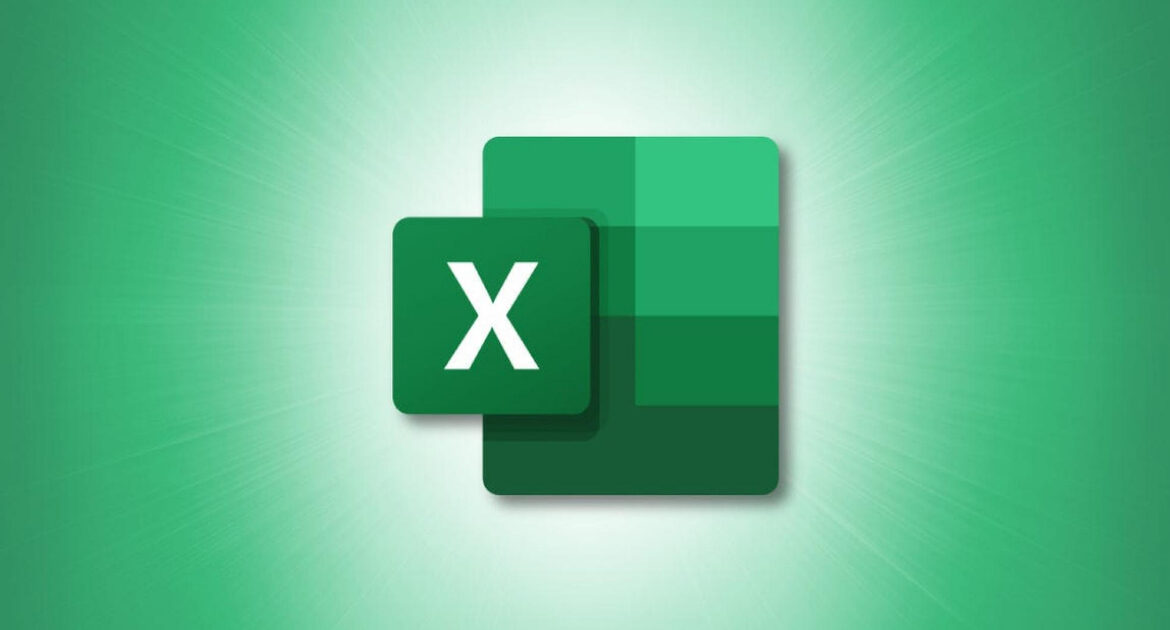
Una funzione di Excel ci permette di “scrivere” i caratteri all’interno delle celle a partire dai codici UNI, utilissimi per i caratteri che non ci sono sulla tastiera.
Se si deve scrivere un carattere ma questo non è presente sulla tastiera, come si fa?
La soluzione più semplice, ma anche la più scomoda, sarebbe quella di copiare il simbolo da qualche parte per poi incollarlo all’interno di una cella di Excel.
Questo metodo ha però due controindicazioni: prima di tutto non tutti i caratteri sono semplici da trovare su Internet, poi in Excel alcuni caratteri hanno funzioni particolari usate nella sintassi delle formule.
Per rendere questi ultimi semplici caratteri e non operatori è necessario sfruttare in maniera intelligente una particolare funzione del programma.
Parliamo di CARATT.UNI, una funzione che ha il compito di mostrare a schermo il simbolo tipografico associato a un particolare numero della codifica Unicode, andando a risolvere problemi anche molto diversi tra loro nell’utilizzo quotidiano di Excel.
Come funziona?
CARATT.UNI è una funzione che ha un compito specifico: restituire il carattere Unicode corrispondente al valore numerico che si specifica all’interno della formula.
Questa è una delle funzioni centrali di Excel e si appoggia sul sistema di codifica Unicode. Si tratta di uno schema standard che assegna a ogni carattere uno specifico simbolo tipografico.
Il bello di Unicode è il suo funzionare in maniera indipendente dalla lingua, dalla piattaforma informatica e dalla tipologia di programma utilizzato.
Inoltre comprende tutti i caratteri, inclusi quelli che non fanno parte del nostro set nazionale o quelli “impossibili” come la famigerata tilde ( ̃ ) o il poco noto backtick ( ` ).
All’interno dello standard Unicode, oltre a tutte le lettere che vengono utilizzate solitamente per l’alfabeto occidentale, troviamo anche quello arabo, il cirillico, il greco, il mondo degli ideogrammi orientali, l’alfabeto tailandese e anche diversi simboli appartenenti a lingue morte come il gotico, il runico, il cuneiforme o l’antico italico.
Attraverso CARATT.UNI, in sostanza, è anche possibile scrivere in lingue o utilizzare simboli che non si potrebbero recuperare in maniera immediata dalla tastiera o da Internet.
Al momento la codifica Unicode, arrivata alla quattordicesima versione, include 144.697 caratteri.
Quando usiamo CARATT.UNI?
La funzione CARATT.UNI in Excel, oltre a far comparire a schermo simboli provenienti dai contesti più disparati, può essere utilizzata in maniera molto intelligente per bypassare i caratteri jolly.
I simboli ?, * e ̃, infatti, vengono interpretati dalla sintassi delle formule come degli input per particolari funzioni di ricerca avanzate.
Questo significa che, se non si vogliono richiamare le funzioni associate a tali simboli, usare CARATT.UNI è il modo migliore per visualizzare a schermo i caratteri tipografici.
La funzione in questione possiede un’unica variabile e questa sua semplicità ne rende molto facile la concatenazione di più istanze; per poterlo fare sarà semplicemente necessario utilizzare la &, che sappiamo essere l’operatore di giunzione delle stringhe.
In questa maniera un utente può digitare intere parole richiamando a schermo i caratteri associati a particolari decimali dello standard Unicode.
C’è un elemento a cui bisogna fare attenzione per utilizzare correttamente questo strumento: i decimali.
Il valore a cui bisogna guardare quando si cerca una tabella Unicode è il decimale legato alla codifica UTF-8 (Unico-de Transformation Format, 8 bit) e nient’altro; inserire il valore esadecimale genererà soltanto confusione.
Come usare CARATT.UNI in un foglio excel?
- Il nostro obiettivo sarà scrivere la parola CIAO utilizzando soltanto CARATT.UNI. Facciamo clic sulla cella nella quale vogliamo scrivere e clicchiamo il pulsante FX a sinistra della barra della formula.
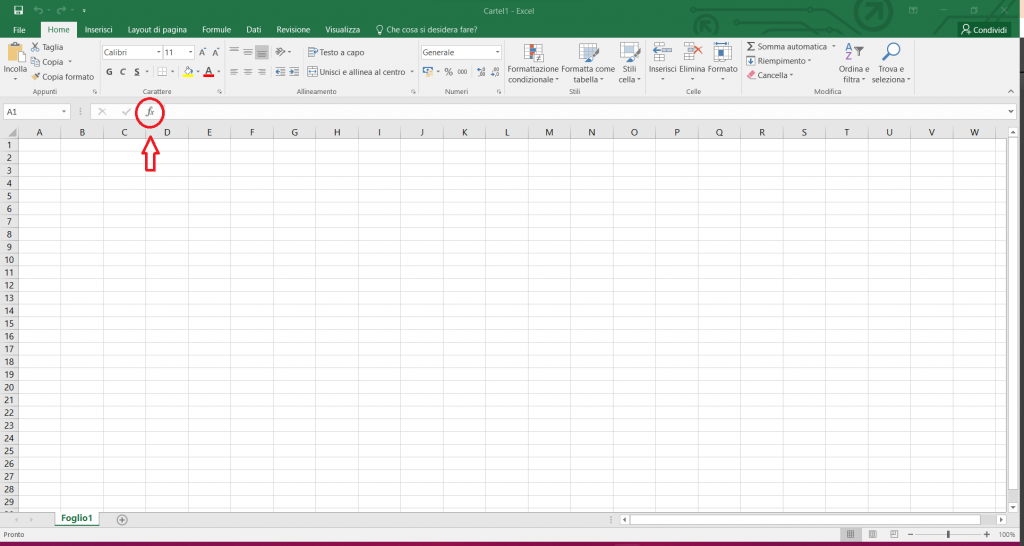
2. All’interno del campo Cerca una funzione digitiamo la parola CARATT. Ora facciamo clic su CARATT.UNI all’interno del campo Selezionare una funzione e poi facciamo clic su OK.
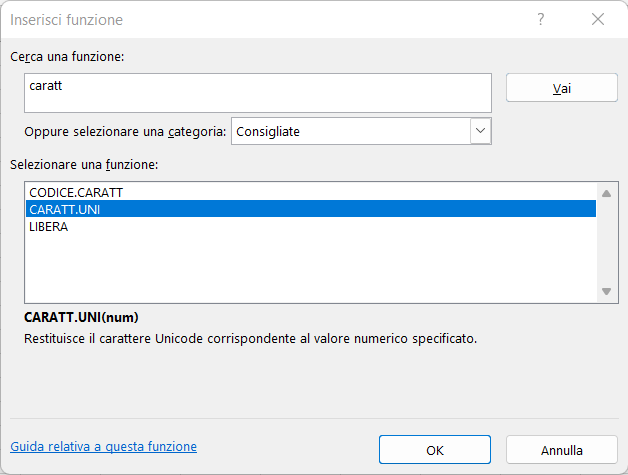
3. All’interno del campo compilabile Num sarà necessario inserire il decimale del carattere che desideriamo codificato in UTF-8. In questo caso la C corrisponde al numero 67.
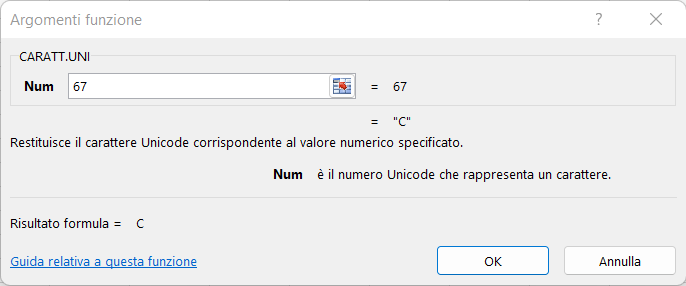
4. Facciamo clic sulla barra della formula e posizioniamoci alla fine di ciò che abbiamo scritto. Premiamo una volta la barra spaziatrice e poi inseriamo una e commerciale (&). Ora potremo scrivere il resto della funzione.
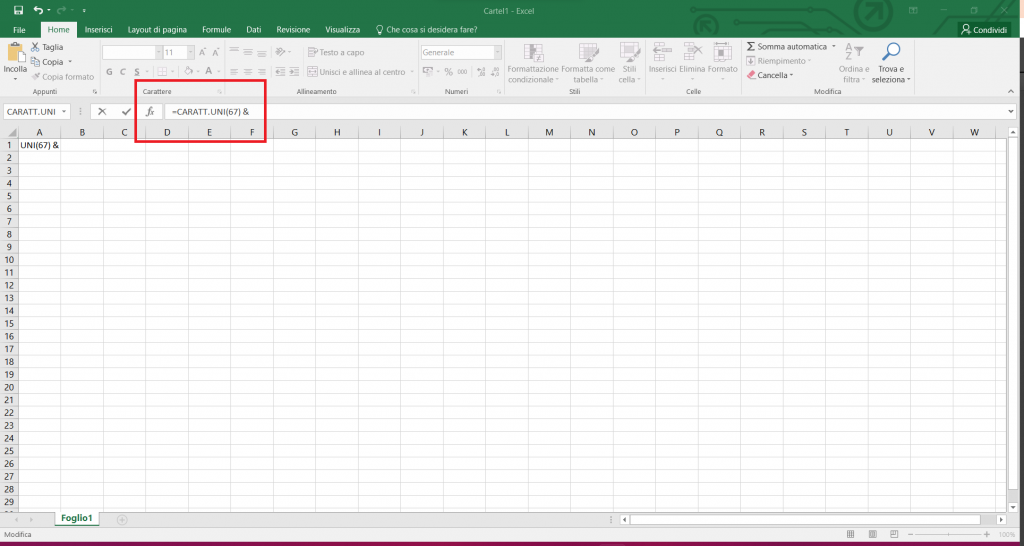
5. Facciamo copia e incolla sulla funzione CARATT.UNI e modifichiamo il valore tra parentesi con i decimali corrispondenti alle lettere I (73), A (65), e O (79). Tra una lettera e l’altra ricordiamo di inserire le & per collegare le varie parti della funzione.
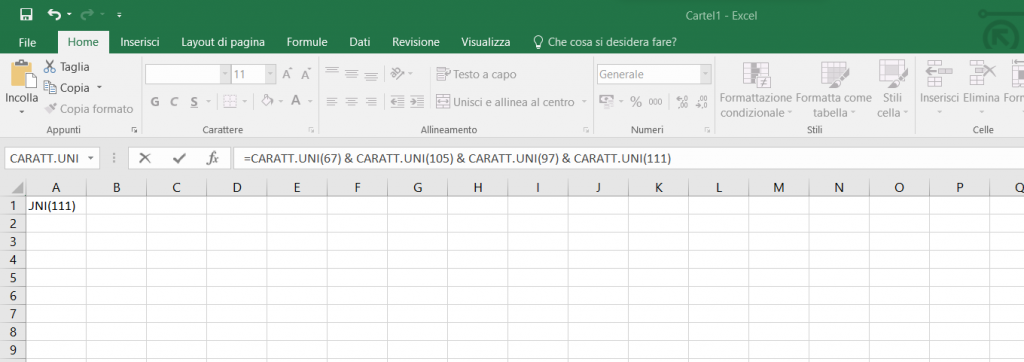
6. Una volta terminata la funzione da scrivere, premiamo Invio per vedere il risultato all’interno della cella. Ciò che avremo scritto sarà a tutti gli effetti indistinguibile dal testo, se non osservando la barra della funzione.
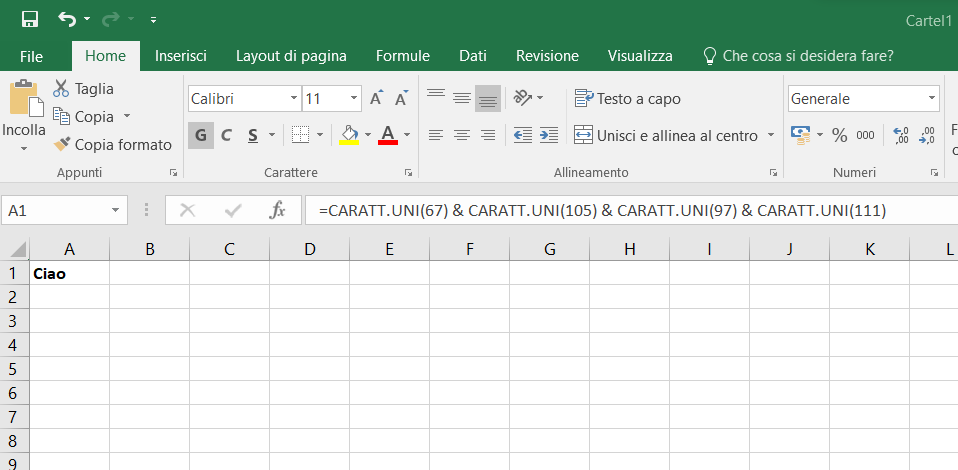
LEGGI ANCHE:
- Viaggio low cost: scopri come!
- Notebook LG gram Pro, da non perdere
- Opera Developer: il browser con l’ IA in locale
- Blockchain: La rivoluzione digitale che sta cambiando il mondo
- Assistenza informatica: guida completa alla scelta dei migliori servizi



0 Commenti
Scrivi un commento